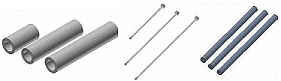
In diesem Arbeitsablauf sind die ersten Konstruktionsphasen abgeschlossen, und Sie können nun die Größen- und Zuordnungsoptionen erstellen. Bestimmen Sie die Bauteile in der Baugruppe, die über Variationen verfügen, und erstellen Sie iParts.
So verfügen z. B. Zylinderkörper, Bolzen, und Welle über Längenvariationen.
- Öffnen Sie eine der Bauteildateien. Klicken Sie in der Multifunktionsleiste auf Registerkarte Verwalten
 Gruppe Generierung
Gruppe Generierung  iPart erstellen .
iPart erstellen . - Wählen Sie in der iPart-Generierung Parameter, Eigenschaften, Unterdrückungsstatus, iMates, Arbeitselemente, Gewinde und andere Werte aus, die für jede Variante eindeutig sind. Fügen Sie anhand des Beispiels den Längenparameter hinzu. Für jedes ausgewählte Attribut wird eine Tabellenspalte erstellt. Anmerkung: Fügen Sie zur Vereinfachung der iPart- und der iAssembly-Tabelle nur die benötigten Werte hinzu. Das Einschließen von Fremdwerten bedeutet, dass Spalten auch dann erstellt werden müssen, wenn ihre Werte nicht konfiguriert werden.
- Klicken Sie mit der rechten Maustaste auf die Zeile, und wählen Sie Zeile einfügen. Wiederholen Sie den Vorgang für die gewünschte Anzahl von Variationen.
- Akzeptieren Sie in der Spalte Variante die Standard-Benennungskonvention, oder klicken Sie auf Optionen, um einen benutzerdefinierten Namen einzugeben.
Wenn Sie den Variantennamen ändern, werden Sie daran erinnert, dass eine Namensänderung den Dateinamen beeinflusst und bestätigt werden muss.
- Klicken Sie mit der rechten Maustaste auf die entsprechende Zeile, und wählen Sie Als Standardzeile festlegen. Anderenfalls wird die erste Zeile als Standardzeile definiert.
- Passen Sie Spaltenzellen je nach Bedarf an, um Variationen zwischen Varianten zu erstellen.
- Klicken Sie auf Überprüfen, um die Syntax zu überprüfen und sicherzustellen, dass alle Zellen gültige Einheiten enthalten. Werden Fehler gefunden, führen Sie die notwendigen Korrekturen durch, und klicken Sie dann auf OK, um die Datei zu speichern.
- Wiederholen Sie den Vorgang, um weitere in der iAssembly verwendete iParts zu erstellen.
- Da eine iAssembly-Teilefamilie sowohl über iParts als auch iAssemblies als Varianten verfügen kann, sollten Sie je nach Bedarf Unterbaugruppen erstellen.
Anmerkung: Wenn eine Komponente eine Variante einer anderen iPart- oder iAssembly-Teilefamilie ist, können Sie angeben, welche Variante in der Teilefamilie dargestellt wird. Sie können beim Bearbeiten der Teilefamilientabelle zu einer anderen Variante wechseln.
Nachdem Sie Variantenzeilen in der Teilefamilie erstellt haben, können Sie die Dateien erzeugen.
- Klicken Sie im Browser, um die Teilefamilie zu erweitern. Die Variantennamen werden unterhalb der Teilefamilie verschachtelt.
- Klicken Sie mit der rechten Maustaste auf einen Variantennamen, und wählen Sie Datei erstellen, um die Datei auf dem Computer zu erstellen. Die Datei befindet sich in einem Unterordner des Ordners der Teilefamilie und hat denselben Namen wie die Teilefamiliendatei.
- Wählen Sie weitere Varianten aus, und erstellen Sie weitere Dateien.